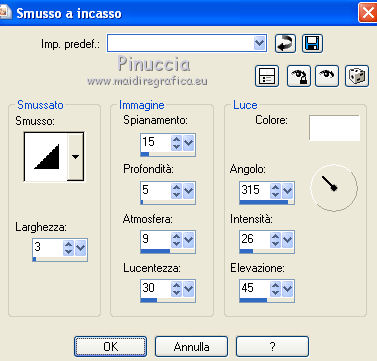|
WALK IN THE PARK

Ringrazio Christa per avermi permesso di tradurre i suoi tutorial.
Trovi qui l'originale di questo tutorial:

qui puoi trovare qualche risposta ai tuoi dubbi.
Se l'argomento che ti interessa non è presente, ti prego di segnalarmelo.
Questo tutorial è stato creato con PSP 9, ma può essere eseguito anche con le altre versioni di PSP.
Per tradurlo, ho usato PSP X.
Questo tutorial è una creazione di ©Christa e non può essere copiato su altri siti nè essere offerto per il download.
Lo stesso vale per la mia traduzione.
Il materiale viene da vari gruppi di condivisione. Il copyright appartiene ai rispettivi autori.
Grazie ai creatori dei tubes che mettono a disposizione il loro lavoro in vari gruppi di condivisione.
Rispetta il lavoro degli autori, non cambiare il nome del file e non cancellare il watermark.
Occorrente:
Due immagini a scelta: un'immagine di sfondo e un personaggio.
Il resto del materiale qui
Grazie Titusboy25 per il permesso.
Trovi l'immagine usata qui
Per l'immagine di sfondo grazie per il permesso Zememz
Trovi l'immagine qui
Christa richiede che sull'immagine sia aggiunto il testo:
"© All copyrights belongs to the original artists. I'm just the designer"
Filtri:
in caso di dubbi, ricorda di consultare la mia sezione filtri qui
Filters Unlimited 2.0 qui
Background Designer IVsf10 Diamond Flip qui
Nik Software - Color Efex Pro - Bi-Color Filters qui
Prima di iniziare anticipo una cosa importante per il tutorial.
Le mie descrizioni si riferiscono sempre al modo in cui creo la mia immagine.
Per altri tubes e colori, potrebbe essere necessario modificare le mie impostazioni.
Gli elementi possono essere colorizzati.
Questo non lo scriverò più nel tutorial.

Metti la maschera nella cartella Maschere.
1. Apri una nuova immagine trasparente 850 x 700 pixels.
Imposta il colore di primo piano con il colore chiaro #c6d64e,
e il colore di sfondo con il colore scuro #5b6101.
Selezione>Seleziona tutto.
Apri l'immagine che hai scelto - per il mio esempio ho usato l'immagine di Titusboy25.
Livelli>Duplica.
Livelli>Carica/Salva maschera>Carica maschera da disco.
Cerca e carica la maschera ma3.
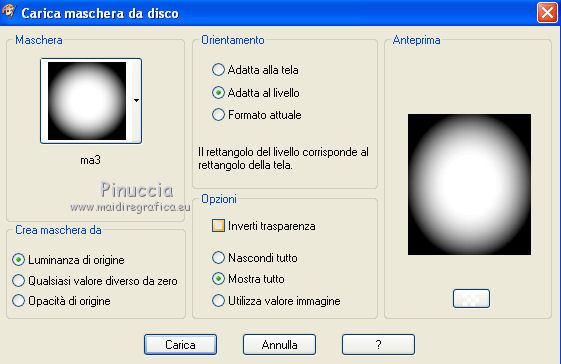
Livelli>Unisci>Unisci gruppo.
Attiva il livello inferiore.
Regola>Sfocatura>Sfocatura gaussiana - raggio 5.

Modifica>Copia, e minimizza l'immagine.
Torna al tuo lavoro e vai a Modifica>Incolla nella selezione.
Selezione>Deseleziona.
Effetti>Plugins>Filters Unlimited 2.0 - Background Designers IV - sf10Diamond Flip.
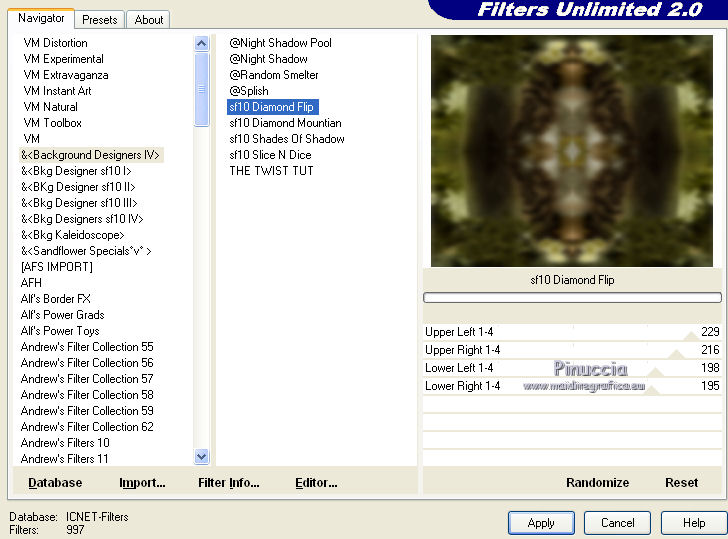
Effetti>Plugins>Nik Software - Color Efex Pro 3.1 - Bi-Color Filters.
Color Set - Moss 1.
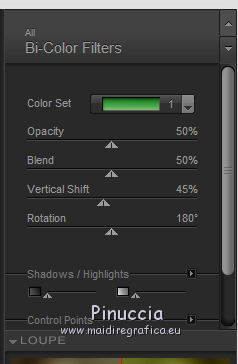
2. Attiva nuovamente l'immagine e attiva il livello superiore della maschera.
Modifica>Copia.
Torna al tuo lavoro e vai a Modifica>Incolla come nuovo livello.
Immagine>Ridimensiona, al 90%, tutti i livelli non selezionato.
Effetti>Plugins>Xero - Improver.

Livelli>Duplica, a cambia la modalità di miscelatura di questo livello in Luce diffusa.
Livelli>Duplica e attiva il livello sottostante dell'originale.
Effetti>Plugins>Mehdi - Kaleidoscope 2.1.
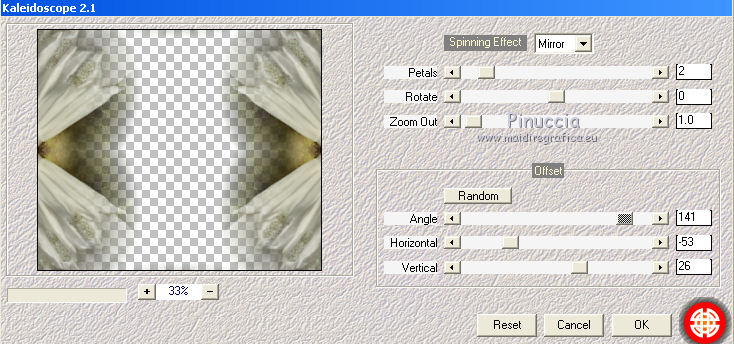
Cambia la modalità di miscelatura di questo livello in Luce netta.
Effetti>Plugins>Nik Software - Color Efex Pro, con i settaggi precedenti.
Ripeti l'Effetto Color Efex Pro sul livello originale del tube.
3. Apri l'immagine di sfondo - la mia "air_temple_free_background_by_zememz" - e vai a Modifica>Copia.
Torna al tuo lavoro e vai a Modifica>Incolla come nuovo livello.
Spostala  contro il bordo a sinistra. contro il bordo a sinistra.

Livelli>Duplica.
Immagine>Rifletti.
Cambia la modalità di miscelatura di entrambi i livelli in Luce diffusa.
Su entrambi i livelli: Effetti>Plugins>Xero - Improver, con i settaggi precedenti.
Attiva il livello Raster 1.
Selezione>Seleziona tutto.
Selezione>Modifica>Contrai - 10 pixels.
Selezione>Inverti.
Modifica>Copia.
Livelli>Nuovo livello raster.
Livelli>Disponi>Porta in alto.
Modifica>Incolla nella selezione.
4. Effetti>Effetti di trama>Intessitura:
colore intessitura: colore di primo piano; colore spazio: colore di sfondo.

Effetti>Effetti 3D>Smusso a incasso.
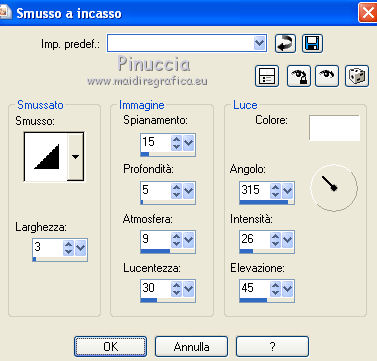
Selezione>Inverti.
Effetti>Effetti 3D>Ritaglio - colore di primo piano.

Selezione>Deseleziona.
5. Apri il tube "Vogeltub" e vai a Modifica>Copia.
Torna al tuo lavoro e vai a Modifica>Incolla come nuovo livello.
Spostalo  in basso a sinistra. in basso a sinistra.
Mantieni la modalità di miscelatura di questo livello in Luce netta.
Livelli>Duplica.
Immagine>Rifletti.
Su entrambi i livelli: Effetti>Effetti 3D>Sfalsa ombra, con il colore nero.

Su entrambi i livelli: Effetti>Plugins>Nik Software - Color Efex Pro, con i settaggi precedenti.
Apri il file di testo e vai a Modifica>Copia.
Torna al tuo lavoro e vai a Modifica>Incolla come nuovo livello.
Aggiungi i copyright e la tua firma su un nuovo livello.
Livelli>Unisci>Unisci tutto e salva in formato jpg.

Se hai problemi o dubbi, o trovi un link non funzionante,
o anche soltanto per dirmi che ti è piaciuto, 
30 Settembre 2011
Le mie traduzioni sono registrate presso il Twi

|




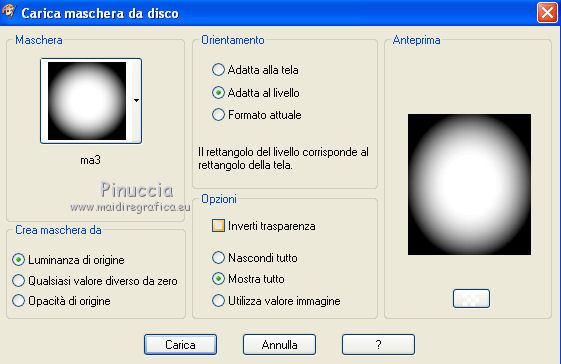

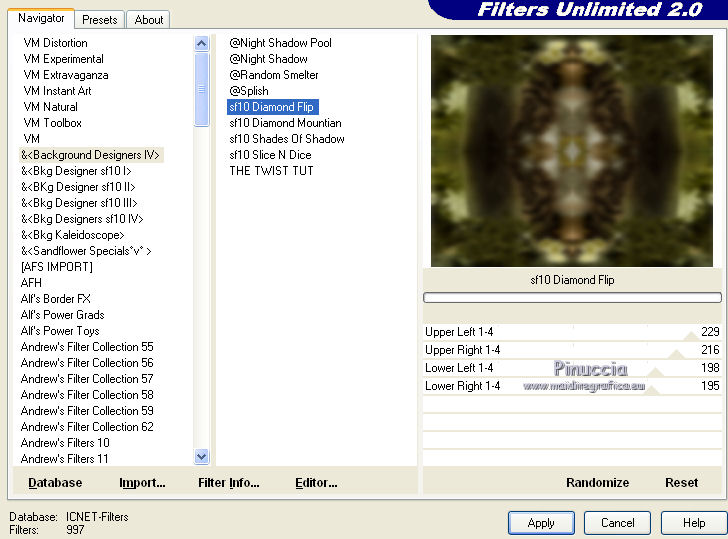
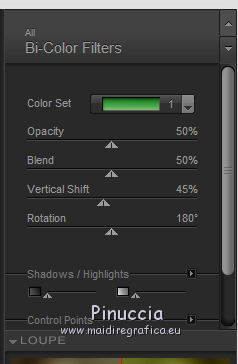

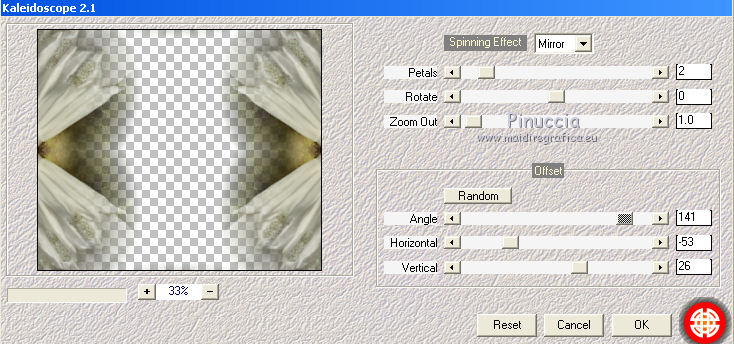
 contro il bordo a sinistra.
contro il bordo a sinistra.